收到错误消息“应用程序无法正确启动(0xc00007b)。单击“确定关闭应用程序”,尝试在 Windows 11 上启动应用程序。用户报告在打开 Google Chrome、游戏、Microsoft Office 应用程序或其他软件时会出现此错误。错误代码0xc0000018表明应用程序初始化过程有问题。这可能是由多种因素引起的,例如损坏的系统文件、不兼容的软件、过时的驱动程序或注册表错误。幸运的是,您可以尝试一些简单的解决方案来解决该问题应用程序无法正确启动在 Windows 11 中并让您的应用程序再次运行。
应用程序无法正确启动
运行不同的应用程序时出现此错误的原因有很多,常见的有应用程序文件损坏、兼容性问题、系统资源不足或注册表问题。
- 此错误的主要原因之一是应用程序文件损坏或丢失。如果关键组件损坏,应用程序将无法正常启动(0xc00007b)。
- 在资源有限的系统上运行资源密集型应用程序可能会导致此错误。
- 与应用程序相关的损坏的注册表项可能会导致启动问题
- 其他安装的软件,尤其是第三方安全应用程序或系统实用程序,可能与该应用程序发生冲突,从而导致错误。
运行系统文件检查器 (SFC) 工具
系统文件检查器 (SFC) 工具是一个内置实用程序,可扫描并修复损坏或丢失的系统文件。如果错误0xc00007b是由系统文件损坏引起的,运行SFC工具可以帮助修复它。
- 按 Windows 键 + X,然后从菜单中选择命令提示符(管理员)或 Windows PowerShell(管理员)。
- 在命令提示符窗口中,键入 sfc /scannow 并按 Enter。
- 等待扫描完成。这可能需要一些时间,具体取决于系统文件的大小。
- 如果 SFC 工具找到并修复任何损坏的文件,请重新启动计算机并尝试再次启动应用程序。
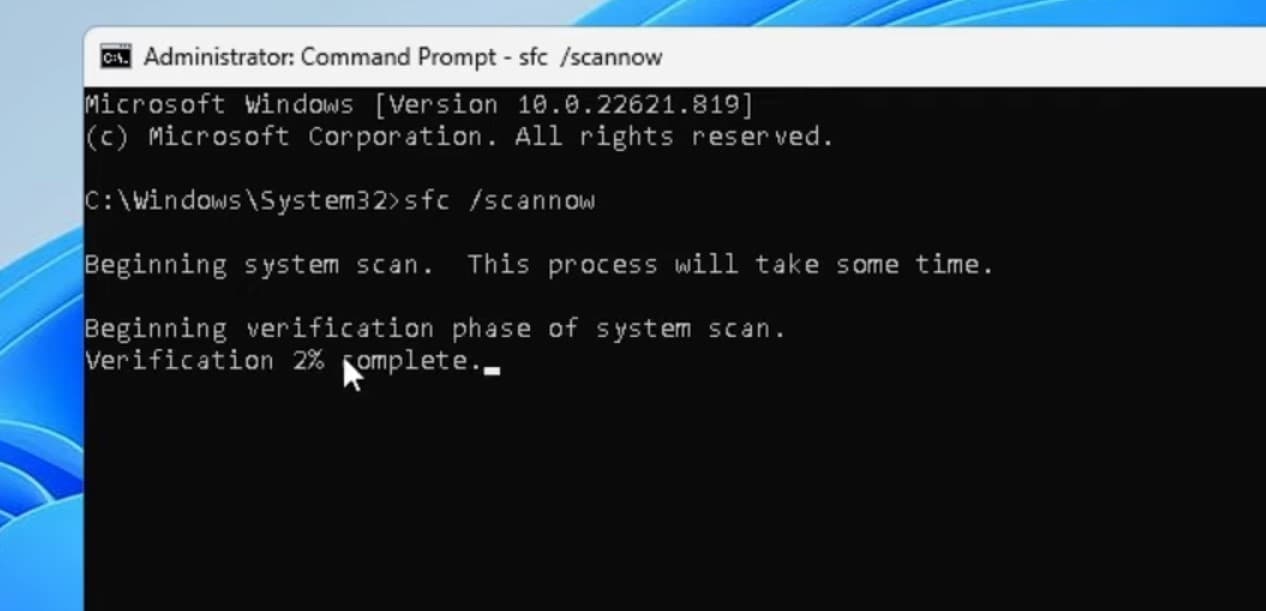
另请阅读:如何修复您的电脑无法正确启动 Windows 11(6 个解决方案)
以管理员身份作为应用程序运行
某些应用程序需要管理权限才能在 Windows 11 上正常运行。以管理员身份运行应用程序会授予程序提升的权限,使其能够访问关键系统资源并克服潜在的权限问题。
- 右键单击应用程序的快捷方式,然后选择“以管理员身份运行”。
- 如果出现用户帐户控制 (UAC) 提示,请单击“是”授予管理权限。
- 启动应用程序以查看在使用提升的权限运行时错误是否仍然存在
许多应用程序依赖于 Microsoft Visual C++ Redistributable 软件包。确保安装了必要的版本,并考虑修复或重新安装它们。
重新安装应用程序
如果任何特定应用程序(例如:Google Chrome、VLC 媒体播放器)仅出现此错误。应用程序有可能被损坏。重新安装应用程序可以帮助解决“此应用程序无法正确启动”(0xc0000142)通过解决文件损坏和配置错误的潜在问题来解决 Windows 11 上的错误。
- 转到“设置”>“已安装的应用程序”,选择有问题的应用程序,然后单击“卸载”。
- 卸载后重新启动计算机以确保干净。
- 访问官方网站或Microsoft Store并下载最新版本的应用程序。
- 运行安装程序并按照屏幕上的说明进行操作。安装后,查找并安装任何可用的更新。
- 启动应用程序以查看错误是否仍然存在。
确保应用程序与 Windows 11 兼容。在开发人员网站上验证系统要求,并根据需要更新操作系统和驱动程序。
此外,右键单击应用程序的快捷方式,转到“属性”,然后在“兼容性”选项卡下,为以前的 Windows 版本启用兼容模式。测试应用程序以查看是否可以解决问题。
更新您的驱动程序
错误 0xc0000018 的另一个可能原因是驱动程序过时或不兼容。驱动程序是使您的硬件设备能够与操作系统进行通信的重要软件组件。如果您的驱动程序不是最新的或与 Windows 11 不兼容,则当您尝试运行应用程序时,它们可能会导致冲突或错误。
确保您的 Windows 操作系统和有问题的应用程序都是最新的。
- 按 Windows 键 + X 并从菜单中选择设备管理器。
在“设备管理器”窗口中,展开要更新的设备的类别。例如,如果您在使用图形应用程序时遇到问题,请展开显示适配器。
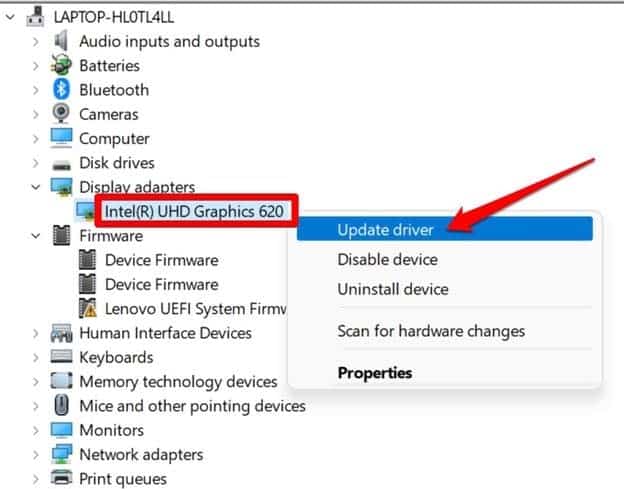
- 右键单击设备名称,然后从上下文菜单中选择更新驱动程序。
- 选择自动搜索更新的驱动程序软件,然后按照屏幕上的说明安装最新的驱动程序。
- 对您想要更新的任何其他设备重复此过程。
- 重新启动计算机并尝试再次启动该应用程序。
调整 Windows 注册表编辑器
注册表编辑器是一个功能强大的工具,可让您修改系统注册表的设置和值。注册表是一个数据库,存储有关系统配置、首选项和已安装软件的信息。有时,注册表可能包含无效或损坏的条目,当您尝试运行应用程序时可能会导致错误。
- 按 Windows 键 + R 并在“运行”框中键入 regedit。单击“确定”或按 Enter 键打开注册表编辑器。
- 在注册表编辑器窗口中,导航到以下项: HKEY_LOCAL_MACHINESOFTWAREMicrosoftWindows NTCurrentVersionWindows
- 在右侧窗格中,双击LoadAppInit_DLLs并将其值数据从 1 更改为 0。单击“确定”保存更改。
- 关闭注册表编辑器并重新启动计算机。
- 尝试再次启动该应用程序。
检查是否存在恶意软件病毒
此外,有时恶意软件或病毒会限制应用程序的运行。即使应用程序受到病毒影响并在运行时显示错误。在这两种情况下,首先尝试禁用防病毒应用程序(如果已安装)并检查该应用程序是否正在运行。
进行彻底的防病毒软件和反恶意软件扫描,以确保错误不是由影响您的系统的恶意软件引起的。
另外,请确保您的系统满足应用程序的资源要求。在资源有限的系统上运行资源密集型应用程序可能会触发该错误。
一些第三方软件,尤其是安全应用程序,可能会与该应用程序发生冲突。暂时禁用或卸载此类软件以检查是否可以解决问题。
如果它们都不适合您,您可能需要联系应用程序开发人员或 Microsoft 支持人员以获得进一步帮助
